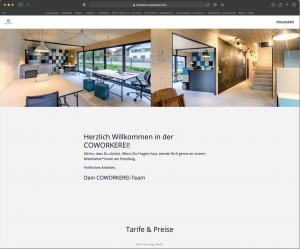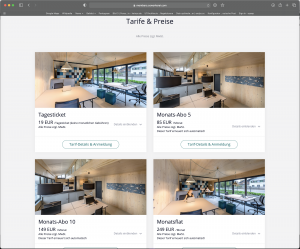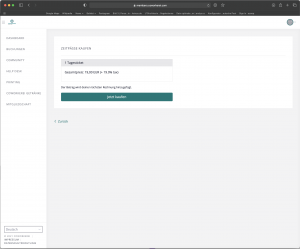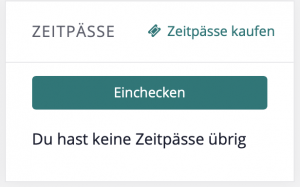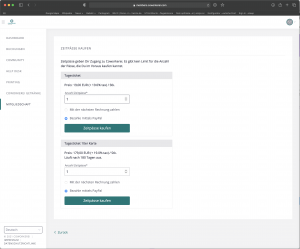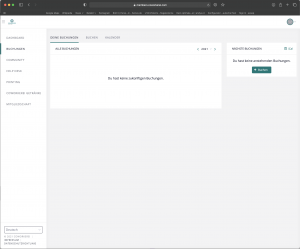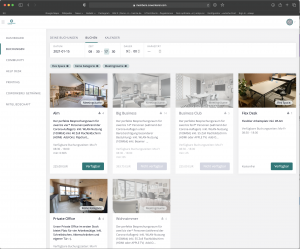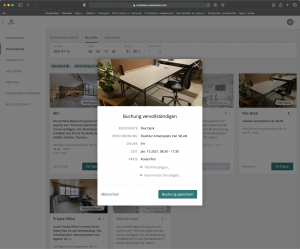WILLKOMMEN BEI MEMBERS.COWORKEREI.COM
Auf dieser Seite erklären wir, wie Ihr unsere neue Software COBOT nutzen könnt. COBOT vereinfacht das Drucken, das Ein- und Auschecken im Space oder die Getränkeabrechnung und bietet Euch überdies die Möglichkeit, Euch untereinander zu vernetzen. „Unser“ COBOT erreicht Ihr unter members.coworkerei.com.
Sollten weitere Fragen bestehen, wendet Euch gerne an uns.
Viele Grüße,
Euer COWORKEREI-TEAM
ERSTMALIGE REGISTRIERUNG FÜR TAGES-COWORKER*INNEN UND NEUE COWORKER*INNEN
Um in der Coworkerei Tegernsee arbeiten zu können, musst Du Dich einmal als Mitglied registrieren. Das machst Du auf der Webseite members.coworkerei.com. Die sieht so aus:
Scrolle auf dieser Seite nach unten und wähle Deinen Tarif aus, indem Du auf die Schaltfläche „Tarif-Details & Anmeldung“ klickst. Deinen Tarif kannst Du später auch noch ändern.
Jetzt füllst Du in der rechten Spalte die Registrierungsfelder aus, setzt Häkchen bei „Geschäftsbedingungen“ und „Datenschschutzerklärung“ und klickst auf „Registrieren“:
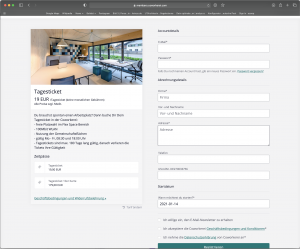
Anschließend richtest Du Deine bevorzugte Zahlungsverbindung ein. Du kannst mit PayPal, bar oder auf Rechnung bezahlen. Klicke bitte anschließend auf „Zahlungsmethode aktualisieren“:
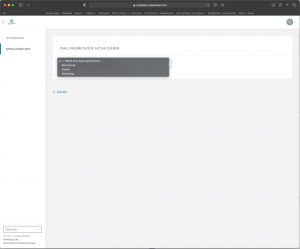
Hast Du diesen Vorgang beendet, erhältst Du von uns eine Bestätigung. Anschließend sieht Deine persönliche Member-Seite so aus:
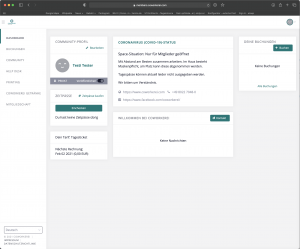
Wir freuen uns, wenn Du Dein persönliches Profil aktuell hältst und dieses auch öffentlich stellst – damit können Dich andere Coworker*innen der Coworkerei sehen und sich mit Dir vernetzen.
Das war´s auch schon. Schau Dir die weiteren Anleitungen an, um zu lernen, wie Du Ressourcen buchst, Getränke bezahlst, Zeitpässe kaufst und Dich mit anderen Mitgliedern vernetzen kannst. 🙂
DAS COBOT-DASHBOARD - DEINE KOMMANDOZENTRALE
Nachdem Du Dich eingeloggt hast, siehst Du zuerst das COBOT-Dashboard. Es sieht so aus:
Auf der linken Seite findest Du folgende Links:
- Dashboard: das ist Deine Kommandozentrale, hier siehst Du alles auf einen Blick
- Buchungen: hier kannst Du Deine Buchungen verwalten, z.B. einen Flex Desk oder einen Meetingraum buchen
- Community: hier siehst Du die Profile anderer Coworker*innen, die in der Coworkerei Mitglied sind und ihre Profile veröffentlicht haben (siehe auch „Community“)
- Help Desk: hier findest Du weitere Anleitungen und kannst auch ein Problem melden
- Printing: ist in der Coworkerei via Cloudprinting-Software ezeep.com gelöst, siehe auch „Drucken“
- Mitgliedschaft: verwalte Deine Mitgliedschaft, ändere Deinen Tarif, lade Rechnungen herunter oder buche Dir Zeitpässe* nach
*Zeitpässe benötigst Du bei MonatsAbo5 und MonatsAbo10. Du kannst diese über den Link „Zeitpässe kaufen“ im Bereich „Zeitpässe“ des Dashboard kaufen.
ZEITPÄSSE KAUFEN
Um in der Coworkerei arbeiten zu können, benötigst Du eine Mitgliedschaft sowie gültige Zeitpässe. Zeitpässe brauchst Du dann, wenn Du mit einem MonatsAbo5 oder einem MonatsAbo10 arbeitest. Wenn Du den Tarif „Monats-Flat“ ausgewählt hast, benötigst Du keine Zeitpässe.
Hier zeigen wir Dir, wie Du Zeitpässe über Dein Dashboard bei members.coworkerei.com nachkaufen kannst.
Klicke in Deinem Dashboard auf den Link „Zeitpässe kaufen“:
Wähle aus, wie viele Zeitpässe Du kaufen willst und wie Du bezahlen möchtest:
Je nachdem, welchen Tarif Du ursprünglich abgeschlossen hast, variieren die Kosten für das Tages-Ticket:
- Aktuell gibt es keine einzelnen Tagestickets und auch keine 10er-Karten, sondern „nur“ MonatsAbo5 und MonatsAbo10.
- Wenn Du z.B. ein MonatsAbo5 hast, die 5 Tagespässe aber bereits vor Ablauf des Monats aufgebraucht sind, kannst Du hier einfach zu Deinen Vorzugskonditionen nachbuchen.
RESSOURCEN BUCHEN
Als „Ressource“ bezeichen wir Meetingräume und Flex Desks, also die Schreibtische in der Coworkerei, die nicht fix vergeben sind. Wenn Du Deine Zeitpässe gekauft hast (oder Du eine Monats-Flat besitzt), kannst Du Dir simpel und schnell einen Flex Desk oder einen Meetingraum in der Coworkerei buchen.
Klicke zunächst im Dashboard von members.coworkerei.com auf „Buchungen“ in der linken Spalte:
Hier erhältst Du einen Überblick über Deine Buchungen und kannst Dir über die Schaltfläche „Buchen“ (obere Menüleiste) einen Meetingraum oder einen Flex Desk buchen:
Wähle zunächst oben Datum und Uhrzeit aus (obere Menüleiste). Ressourcen, die grau erscheinen, sind für Deinen Wunschtermin nicht verfügbar. Jetzt kannst Du Deine gewünschte Ressource buchen:
Bitte beachte, dass für bestimmte Ressourcen, z.B. Meetingräume, ggf. Stornofristen und Mindestbuchungszeiten gelten! Diese findest Du jeweils in der Beschreibung des Meetingraums. Je nach Tarif wird die Buchung Deiner nächsten Rechnung hinzugefügt, bzw. von Deinem Meetingraum-Guthaben abgezogen.
Ein Beispiel: Du benötigst für eine Videokonferenz einen Besprechungsraum für 2h und buchst Dir dafür den Business Club. Dein Tarif ist z.B. eine Monats-Flat, dieser enthält bis zu 8h Besprechungsraum/ Monat. Die zwei Stunden werden nun Deinem Kontingent automatisch abgezogen. Reicht Dein Kontingent monatlich nicht aus oder Dein Tarif hat kein Meetingraum-Kontingent inklusive, wird die Nutzung des Raumes kostenpflichtig auf die nächste Rechnung gestellt.
Wir bitten Dich, die Buchungsfunktion für die Meetingräume unbedingt zu nutzen! Für kurze Telefonate stehen die Telefonkabinen im EG und in Kürze auch im 1. OG zur Verfügung. Solltest Du dennoch mal „kurz“ (weniger als 15 Minuten) einen Meetingraum nutzen, bitten wir Dich, diesen vor Verlassen zu desinfizieren – entsprechendes Material steht in allen Meetingräumen der Coworkerei zur Verfügung.
EINLOGGEN & EINCHECKEN
Unter members.coworkerei.com kannst Du Dich in Dein Mitgliedschafts-Dashboard einloggen und Deine Mitgliedschaft in der Coworkerei verwalten. ACHTUNG: Einloggen ist noch nicht gleich EINCHECKEN :-)! Im Folgenden zeigen wir Dir, wie Du Dich einloggst und eincheckst.
Zuerst die Kurz-Variante für Eilige:
- Bei Betreten der Coworkerei auf members.coworkerei.com einloggen (QR-Code scannen und mit dem eigenen Gerät einloggen oder PC am Empfang dafür nutzen)
- Einchecken, in dem Du auf die Schaltfläche“Einchecken“ klickst
- Fertig
Und hier die ausführliche Anleitung:
- Auf members.coworkerei.com findest Du oben rechts den Link „EINLOGGEN“. Klicke darauf und gib Deine Mailadresse und Dein Passwort ein:
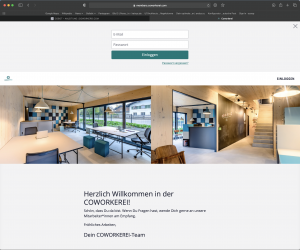
- Im nächsten Fenster, dem Cobot-Dashboard, siehst Du auf einen Blick alle Informationen zu Deiner Mitgliedschaft in der Coworkerei. Du kannst hier Ressourcen buchen, Deine Mitgliedschaft bearbeiten, Zeitpässe nachkaufen, Getränke kaufen, Dich mit anderen Mitgliedern vernetzen, usw.:
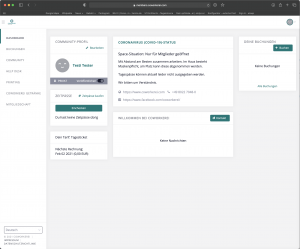
- Einloggen: bei Betreten der Coworkerei ist jede/r Coworker*in verpflichtet, sich einzuchecken! Dadurch wird bei den MonatsAbo´s je ein Zeitpass eingelöst.
- Ein Beispiel: Du hast ein MonatsAbo5 und möchtest heute in der Coworkerei arbeiten. Dazu loggst Du Dich bei Betreten des Gebäudes wie oben beschrieben ein und klickst auf „Einchecken“. Jetzt wird ein Zeitpass Deines MonatsAbos abgezogen.
ACHTUNG: für jeden Einchecken-Vorgang wird ein Zeitpass abgezogen. Wenn Du Dich also mehrfach pro Tag eincheckst, werden auch mehrfach Zeitpässe abgezogen! Bitte das Ausschecken bei Verlassen der Coworkerei nicht vergessen!
In der Coworkerei haben wir ein Multifunktionsgerät von Konica Minolta. Mit diesem Gerät kannst Du drucken, kopieren und scannen. Wir haben ab Februar 2021 ein „Fair-Use“-Modell eingeführt, d.h. wir glauben daran, dass Du nur das ausdruckst, was Du wirklich ausdrucken musst ;-).
Schauen wir uns zunächst an, wie das mit dem Drucken funktioniert:
- Wenn Du einen Mac benutzt, kannst Du über den Befehl „CMD+P“ das Druck-Dialogfeld aufrufen.
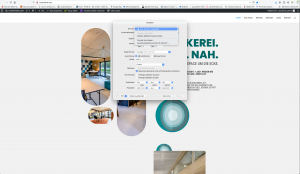
- Im Dropdownmenü ganz oben kannst Du nun „Drucker in der Nähe“ auswählen. Achte bitte darauf, dass Du im WLAN COWORKEREI (und nicht im Meeting-WLAN) eingeloggt bist!
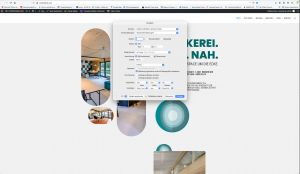
- Jetzt wählst Du den Drucker „Konica Minolta bizhub C224e“ aus und konfigurierst Deinen Druckbefehl nach Deinen Anforderungen (z.B. schwarzweiß, DinA3, DinA4, etc.).
- Der Ausdruck kommt sofort aus dem Drucker, also mach Dich am besten gleich nach dem Auslösen des Druckbefehls auf den Weg zum Drucker.
- Beim PC funktioniert das je nach Betriebssystem genauso – normalerweise findet der PC den Drucker automatisch, der Drucker stellt dem PC dann die erforderlichen Treiber zur Verfügung.
- Es ist auch möglich, vom Handy zu drucken: dafür musst Du die entsprechende Datei auswählen und dann je nach Gerät und Betriebssystem den Druckdialog auslösen (beim iPhone findest Du diesen unter dem „Weiterleiten“-Symbol.
Scannen und Kopieren:
Funktioniert einfach wie gehabt direkt am Gerät ohne Kontrolle. Auch hier bitten wir Dich, im Sinne der Umwelt und der „Fair-Use“-Policy nur das zu kopieren, was Du wirklich brauchst.
GETRÄNKE BEZAHLEN
Deine Getränke schreibst Du mit Deinem Namen auf die Kreidetafel am Kühlschrank, die bezogenen Getränke werden zum Stückpreis von 1,00€/ Getränk mit Deiner nächsten Rechnung berechnet.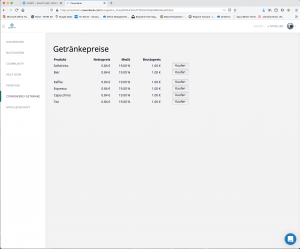
Wir bitten Euch, bei der Getränkeabrechnung fair und ehrlich zu sein. Bis dato hat das wunderbar geklappt und wir glauben fest daran, dass es das auch weiterhin tut 🙂